wps文档中想要插入正圆形,该怎么插入呢?下面我们就来看看wpd插入正圆形的教程。
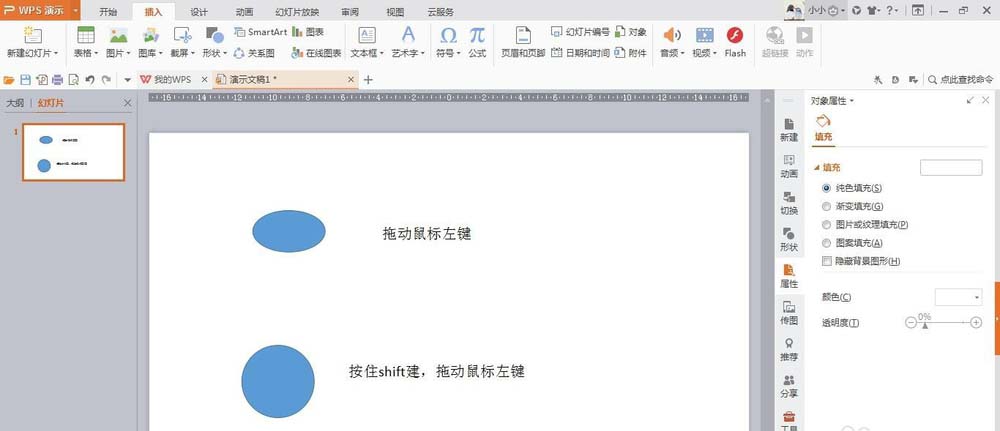
1、新建一个演示文稿。
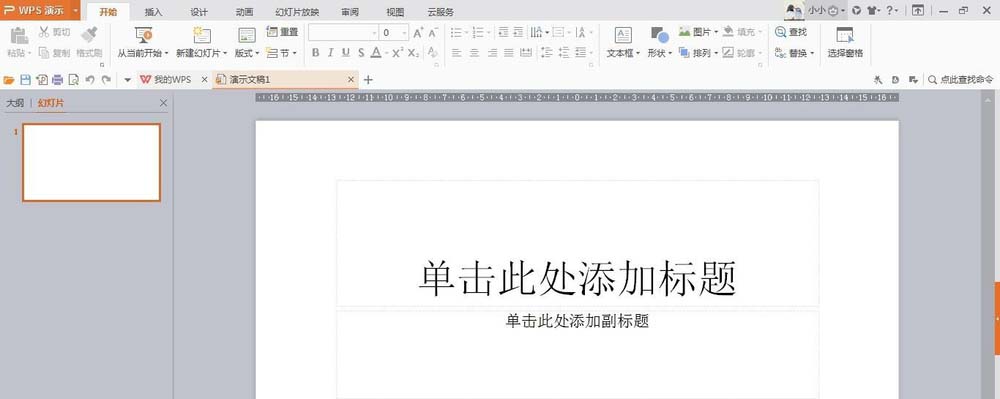
2、点击菜单栏中的插入,点击形状。
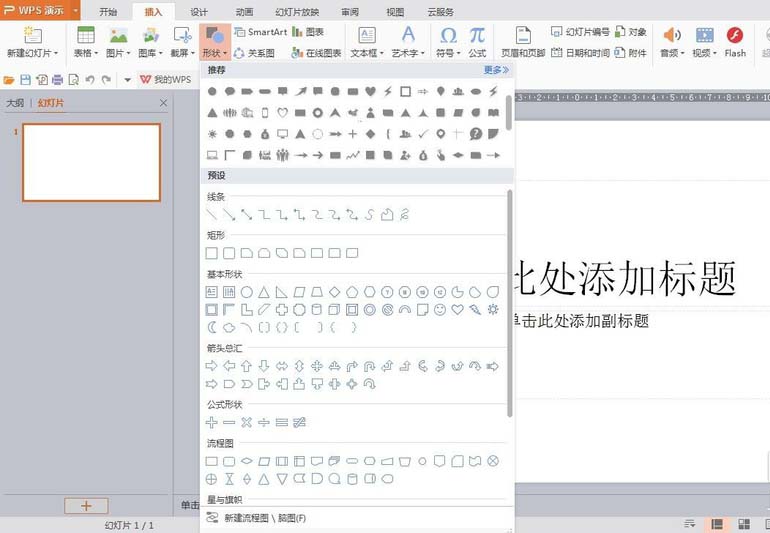
3、选中圆形,这里显示的是椭圆。
wps怎么绘制一个隐隐发光的红色心形?
wps怎么绘制一个隐隐发光的红色心形?wps绘制的心形想要添加发光的效果,该怎么制作呢?下面我们就来看看wps绘制红色发光心形的教程,需要的朋友可以参考下

4、按住鼠标左键画一个椭圆。
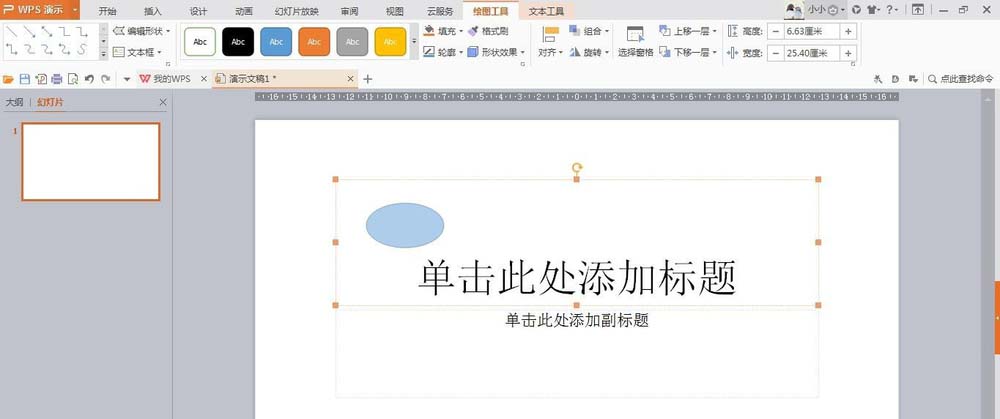
5、再重复点击圆形,按住shift建,按住鼠标左键画的是正圆形。
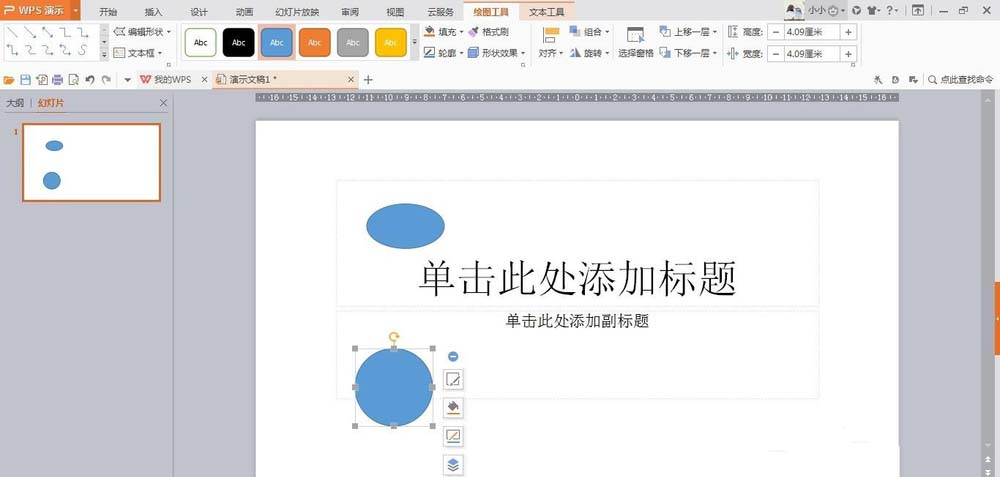
6、这里将两者的区别写在文稿上,方便大家记忆。
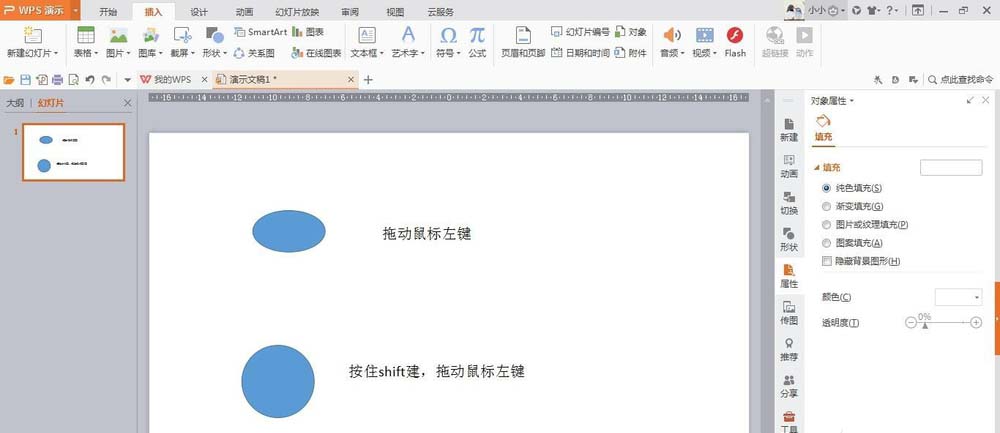
以上就是wps插入正圆形的教程,希望大家喜欢,请继续关注脚本之家。
wps表格选定区域怎么生成图片?
wps表格选定区域怎么生成图片?wps表格中的数据想要将选定的区域生成图片,该怎么发布呢?下面我们就来看看详细的教程,需要的朋友可以参考下






